یکی از مشکلات آزاردهندهای که کاربران ممکن است با آن روبرو شوند، خاموش نشدن آیفون است. در این مقاله راهکارهای مختلفی را جهت رفع این مشکل معرفی خواهیم کرد.
پیش از اینکه به سراغ هریک از راهکارهای زیر بروید، ابتدا سعی کنید آیفون خود را با استفاده روش عادی خاموش کنید. برای انجام این کار در مدلهای قدیمی آیفون لازم است دکمه روشن/خاموش را نگه داشته و سپس اسلایدر Power Off را در منوی باز شده بکشید. اگر آیفون جدیدتری دارید، دکمه کناری و کاهش صدا را فشار داده و نگه دارید تا اسلایدر نامبرده ظاهر شود؛ اکنون آن را بکشید تا گوشی خاموش شود.
درصورتی که نتوانستید آیفون خود را با روش عادی خاموش کنید، بهتر است راهکارهای معرفی شده در ادامه این مطلب را امتحان کنید.
آموزش رفع مشکل خاموش نشدن آیفون
۱- از اپلیکیشن تنظمیات گوشی استفاده کنید
یک روش جایگزین برای خاموش کردن آیفون در اپلیکیشن تنظمیات وجود دارد که میتوانید از آن استفاده کنید. برای انجام این کار کافی است به مسیر Settings > General > Shut Down بروید و بررسی کنید آیا گوشی شما خاموش میشود یا خیر.
۲- آیفون خود را دوباره راهاندازی کنید
سادهترین راهکار برای رفع مشکل خاموش نشدن گوشی آیفون، راهاندازی مجدد گوشی است که در اصطلاح به آن هارد ریست نیز گفته میشود. البته نحوه انجام این کار به مدل آیفون و نسخه iOS آن بستگی دارد که شما میتوانید به ترتیب هریک از روشهای زیر را امتحان کنید تا مشکل دستگاه شما برطرف شود.
روش اول: ابتدا دکمه افزایش صدا را فشار داده و نگه دارید؛ در مرحله بعد همین کار را با دکمه کاهش صدا انجام دهید و سپس دکمه کناری آیفون را فشار داده و نگه دارید تا لوگوی اپل ظاهر شود.
روش دوم: دکمه کاهش صدا و کناری دستگاه را تا زمان نمایش لوگوی اپل نگه دارید.
روش سوم: دکمه هوم و روشن/خاموش را نگه دارید تا لوگوی اپل ظاهر شود.
این راهکار شبیه به روش عادی روشن و خاموش کردن آیفون است، اما موجب خواهد شد راهاندازی مجدد دستگاه و حافظه آن بهصورت کاملتری انجام شود. البته نگران نباشید، هیچیک از دادههای شما در حین انجام این کار پاک نخواهد شد. با این حال، تنها درصورتی آیفون خود را دوباره راهاندازی کنید که موفق نشده باشید مشکل خود را با استفاده از روشهای دیگر حل کنید.
۳- قابلیت AssistiveTouch را روشن کنید
درصورتی که دکمه فیزیکی هوم در آیفون شما خراب شده است یا نمیتوانید از آن برای راهاندازی کردن دوباره دستگاه استفاده کنید، فعالسازی قابلیت AssistiveTouch یک ترفند ساده برای رفع مشکل خاموش نشدن آیفون به شمار میرود. البته میتوانید از این روش در آیفونهایی که فاقد دکمه هوم هستند نیز استفاده کنید.
برای انجام این کار لازم است به مسیر Settings > Accessibility > Touch > AssistiveTouch بروید و سپس یکی از گزینههای Double-Tap ،Single Tap یا Long Press را به عنوان جایگزین دکمه هوم تنظیم کنید. پس از فعالسازی قابلیت AssistiveTouch، یک دکمه روی نمایشگر آیفون شما ظاهر خواهد شد؛ اکنون باید از آن به عنوان جایگزین دکمه هوم برای بررسی روش دوم یا سوم که در این مطلب معرفی شدند، استفاده کنید.
۴- گوشی خود را از طریق بکاپ بازیابی کنید
اگر موفق نشدید آیفون خود را با استفاده از روش هارد ریست یا فعالسازی قابلیت AssistiveTouch خاموش کنید، ممکن است مشکل شما به نرمافزار دستگاه مربوط باشد و اجزای سختافزاری آن ایرادی نداشته باشند. درصورت امکان، ابتدا از آیفون خود یک بکاپ تهیه کنید و سپس به مسیر Settings > General > Transfer or Reset iPhone > Erase All Content and Settings بروید. پس از انجام این کار، تمام اطلاعات موجود در آیفون پاک میشود و سپس شاهد راهاندازی دوباره دستگاه خواهید بود.
در این زمان میتوانید برای بهدست آوردن مجدد اطلاعات، آیفون خود را با استفاده از بکاپ بازیابی کنید. ناگفته نماند که محل تنظمیات بکاپ آیفون بسته به نسخه iOS آن ممکن است متفاوت باشد؛ برای استفاده از نوار جستجو میتوانید صفحه اصلی تنظمیات را به سمت پایین بکشید و سپس نام صفحه مورد نظر خود وارد کنید تا به آنجا منتقل شوید.
۵- با پشتیبانی اپل تماس بگیرید
درصورتی که هیچیک از روشهای ارائه شده مشکل خاموش نشدن آیفون شما را حل نکرد، ممکن است مشکل بهوجود آمده بزرگتر و پیچیدهتری از مسئلهای باشد که بتوان آن را در خانه برطرف کرد. شما میتوانید در این زمینه از اپل پشتیبانی تلفنی دریافت کنید؛ البته درصورتی که گارانتی آیفون شما به اتمام رسیده باشد، باید هزینهای جداگانه بابت ارائه خدمات بپردازید. علاوهبر این، میتوانید برای دریافت کمک بهصورت حضوری به فروشگاه اپل مراجعه کنید.
اگر روش دوم را برای رفع مشکل خود ترجیح میدهید، مطمئن شوید که به کمک بخش Genius Bar اپل یک قرار ملاقات را از قبل برای مراجعه تعیین کردهاید. تقاضا برای دریافت پشتیبانی در فروشگاههای اپل بسیار زیاد است که درصورت تعیین نکردن قرار ملاقات، شاید لازم باشد مدتزمان زیادی برای صحبت با کارشناسان منتظر بمانید.
علت خاموش نشدن گوشی آیفون چیست؟
خاموش نشدن گوشی آیفون بهصورت عادی میتواند دلایلی مختلفی داشته باشد که چند مورد از آنها عبارتاند از:
- هنگ گردن دستگاه به دلیل وجود مشکلات نرمافزاری
- خراب بودن دکمه روشن/خاموش
- خراب بودن نمایشگر و عدم پاسخگویی آن به ضربات لمسی
سوالات متداول
چگونه یک گوشی اندرویدی که خاموش نمیشود را درست کنیم؟
درصورتی که گوشی اندرویدی شما هنگ کرده است، سعی کنید دکمه پاور را به مدت ۳۰ ثانیه نگه دارید تا دستگاه مجددا راهاندازی شود؛ همچنین آخرین نسخه اپلیکیشنها و آپدیتهای سیستمعامل را دانلود کنید. درصورت امکان، مقداری از فضای حافظه گوشی خود نیز را خالی کنید. اگر هیچیک از این راهکارها مشکل خاموش نشدن دستگاه اندرویدی شما را حل نکرد، بهتر است آن را با استفاده از روش ریست فکتوری، به تنظمیات کارخانه بازگردانید.
چرا نمایشگر گوشی هنگام برقراری تماس خاموش نمیشود؟
بهطور کلی، یک گوشی هوشمند با استفاده از سنسور مجاورتی خود تشخیص میدهد که شما در حال مکالمه هستید. زمانی که گوش شما به نمایشگر نزدیک شود، دستگاه به کمک سنسور نامبرده آن را خاموش میکند. درصورتی که نمایشگر گوشی شما هنگام برقراری تماس خاموش نمیشود، ممکن است سنسور مجارتی آن خراب یا کثیف شده باشد؛ همچنین شاید کاور دستگاه جلوی آن را مسدود کرده است.


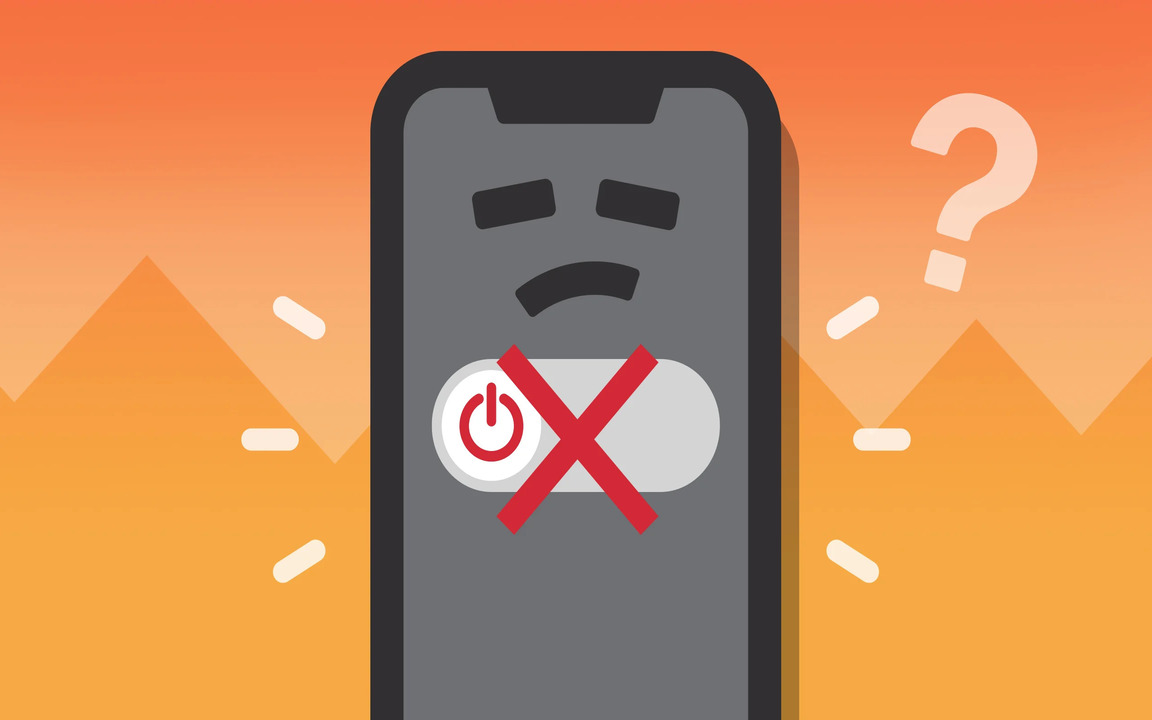
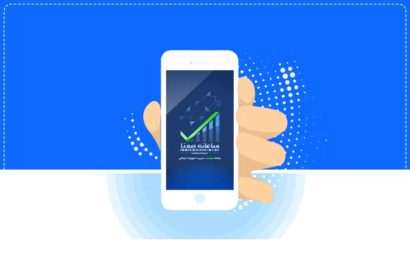
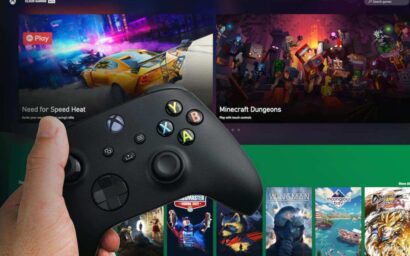

























دیدگاه ها